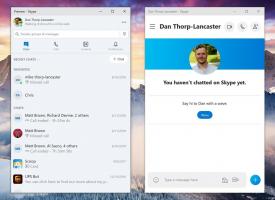Comment afficher plus de détails sur les raccourcis dans Windows 8.1, Windows 8 et Windows 7
Les raccourcis de fichiers existent dans Windows depuis Windows 95. Au cas où vous ne sauriez pas ce que sont les raccourcis, ils sont simplement un lien vers un autre fichier ou dossier sur le système de fichiers de votre disque dur ou vers un objet système. L'objet auquel ils sont liés est appelé la cible. Les fichiers de raccourci ont l'extension .LNK mais il est toujours masqué par le shell Explorer à l'aide du 'NeverShowExt' valeur de registre. Les fichiers de raccourcis peuvent être placés n'importe où - sur votre bureau ou épinglés à votre barre des tâches ou à votre lancement rapide, mais la plupart des raccourcis se trouvent dans votre dossier Menu Démarrer. Aujourd'hui, nous allons voir comment activer l'affichage de plus de détails sur ces raccourcis que cache le shell Explorer.
Sous Windows 8.1 et Windows 8, même si l'écran d'accueil a remplacé le menu Démarrer, les vignettes que vous voyez sur l'écran d'accueil sont toutes des raccourcis. Les raccourcis sont stockés dans les deux dossiers du menu Démarrer, un dans %AppData%\Microsoft\Windows\Start Menu\Programs, qui stocke les raccourcis unique à chaque compte d'utilisateur et l'autre à %ProgramData%\Microsoft\Windows\Start Menu\Programs, qui est commun à tous les utilisateurs comptes. La meilleure façon d'identifier un raccourci est simplement d'observer son icône pour une petite flèche superposée. Si l'élément n'est pas un raccourci, il n'aura pas de flèche de superposition.
Vous pouvez également modifier ou supprimer facilement cette icône de flèche de superposition à l'aide de Winaero Shortcut Arrow Editor.Lorsque vous pointez vers un raccourci, vous obtenez une info-bulle (également appelée info-bulle) affichant la propriété de commentaire. Le commentaire et les autres propriétés associées sont généralement stockés sur le système de fichiers ou à l'intérieur du fichier de raccourci (comme le ligne de commande cible, raccourci clavier, type de cible, icône, informations sur l'exécution ou non du raccourci en tant qu'administrateur et autres informations). Ce sont toutes des informations très utiles.
Explorateur affichant l'info-bulle d'un élément
À partir de Windows 7, certains raccourcis stockent également la propriété AppUserModelID. ID de modèle d'utilisateur d'application, ou simplement des AppID, peuvent être directement utilisés pour lancer leurs applications cibles respectives. Les raccourcis avec la propriété AppUserModelID sont également utilisés par certains programmes de bureau et toutes les applications Windows 8 Modern pour le lancement. En fait, nous vous avons montré précédemment, comment démarrer une application moderne à partir du bureau à l'aide d'AppID sans accéder à l'écran de démarrage de Metro. Les AppID sont donc une autre propriété stockée dans un fichier de raccourci.
AppID n'est même pas affiché dans l'onglet Raccourci de la boîte de dialogue Propriétés
À partir de Windows 95, vous pouvez cliquer avec le bouton droit sur un objet pour voir ses propriétés ou survoler un élément pour voir les propriétés à l'intérieur d'une info-bulle. Sous Windows 2000 et XP, vous pouvez également voir les propriétés dans les vues Détails et Mosaïques de l'Explorateur Windows. Dans Windows Vista, Microsoft a étendu le système de lecture et d'écriture des propriétés à partir du shell Explorer et a ajouté diverses nouvelles façons d'afficher ces propriétés. Dans Windows Vista et versions ultérieures, ces propriétés sont affichées à d'autres endroits dans l'interface utilisateur de Windows tels que comme volet de détails de l'explorateur, dans les vues de contenu de l'explorateur, dans les invites d'opération de fichier et les conflits de copie instructions. Ils sont également affichés dans l'onglet Détails, nouveauté de Windows Vista.
Ces propriétés, comme mentionné ci-dessus, peuvent être liées au système de fichiers ou à certaines métadonnées stockées dans le fichier lui-même. Pour lire les propriétés stockées dans un fichier, Windows est livré avec plusieurs gestionnaires de propriétés, une sorte d'extension de shell Explorer nouvelle pour Vista. Les gestionnaires de propriétés sont livrés avec Windows pour les documents, les images, la musique, les fichiers vidéo ainsi que pour les raccourcis, les fichiers EXE, les polices, les URL favorites, les fichiers MSI (Windows Installer) et les messages électroniques. Les détails que nous avons mentionnés ci-dessus sur les raccourcis sont tous stockés dans le fichier de raccourci (.LNK).
Maintenant que les raccourcis stockent tellement d'informations, ne serait-il pas bien que ces propriétés telles que la cible ligne de commande, l'emplacement où le raccourci est stocké et AppID ont également été affichés dans le menu Démarrer et Explorateur? Malgré le stockage de nombreuses propriétés utiles dans le raccourci, Windows n'affiche que le commentaire dans l'info-bulle, une fonctionnalité qui a été introduite dans Windows 2000 et n'a pas changé depuis. Eh bien, la bonne nouvelle est que le registre Windows permet de personnaliser entièrement quelles propriétés sont affichées où. Ainsi, avec un peu de peaufinage du registre, vous pouvez voir beaucoup plus de propriétés sur les fichiers sur lesquels des gestionnaires de propriétés sont installés.
Étant donné que nous souhaitons afficher davantage de propriétés liées aux raccourcis, la clé de registre où les propriétés de raccourci que le shell Explorer fait est :
HKEY_CLASSES_ROOT\lnkfile
Winaero a préparé un fichier de registre prêt à l'emploi qui ajoute automatiquement plus de propriétés à afficher sur cette clé de registre. Téléchargez le fichier ZIP ci-dessous contenant le REG et double-cliquez pour le fusionner. Maintenant, vos raccourcis dans le menu Démarrer sur Windows 8.1/8 et Windows 7, ainsi que ceux de Quick Le lancement affichera plus de détails dans leurs info-bulles en plus du commentaire, tels que la cible du lien et le dossier chemin. Si le raccourci contient un AppID, celui-ci sera également affiché sous Windows 8. Vous pourrez également voir ces propriétés de raccourci supplémentaires dans le volet Détails de l'explorateur et l'onglet Détails dans les propriétés complètes.
L'info-bulle développée d'un raccourci
Raccourci IE affichant plus de propriétés
Si vous utilisez un remplacement du menu Démarrer tel que Coquille Classique sous Windows 8.1/8, vous pouvez également voir ces info-bulles détaillées sur ces systèmes lorsque vous survolez un élément. Plutôt cool, hein? :) Vous pouvez copier l'AppID pour le raccourci d'une application moderne à partir de l'onglet Détails dans toutes les propriétés si vous en avez besoin.
Téléchargez le fichier .REG prêt à l'emploi pour afficher plus de détails sur les raccourcis Windows (.LNK)